如何通过Chrome浏览器查看和管理页面的网络资源
发布时间:2025-04-16
来源:Chrome官网

一、打开开发者工具
1. 快捷键方式:在 Chrome 浏览器中,按下 `Ctrl+Shift+I`(Windows/Linux)或 `Command+Option+I`(Mac),即可打开开发者工具。这是最快捷的方式,无需通过菜单栏进行操作。
2. 菜单操作:也可以点击浏览器右上角的三个点菜单按钮,选择 “更多工具”>“开发者工具”,同样可以打开开发者工具界面。
二、进入网络资源面板
1. 找到 Network 标签:打开开发者工具后,默认显示的是 “Elements” 面板。点击顶部的 “Network” 标签,即可切换到网络资源面板。在这里,我们可以看到当前页面加载的所有网络请求信息。
2. 刷新页面:为了让网络资源面板显示最新的数据,可以在点击 “Network” 标签后,按下 `F5` 键或点击浏览器的刷新按钮,重新加载页面。此时,网络资源面板将记录页面加载过程中的所有网络活动。
三、查看网络资源详细信息
1. 资源列表:在网络资源面板中,会列出所有加载的资源文件,包括 HTML、CSS、JavaScript、图片、字体等。点击其中的某个资源,可以在右侧的详细信息区域查看该资源的详细信息,如请求地址、请求方法、响应状态、文件大小、加载时间等。
2. 筛选和搜索:如果页面加载的资源较多,可以通过点击网络资源面板左上角的筛选按钮,根据不同的条件进行筛选,如按资源类型、按状态码、按大小等。还可以使用搜索框,输入关键词来快速查找特定的资源。
3. 查看请求头和响应头:对于每个网络请求,都可以在详细信息区域中查看请求头和响应头的内容。这对于分析网络问题和调试接口非常有用。点击 “Headers” 标签,即可查看相关的头部信息。
四、管理网络资源
1. 禁用缓存:在开发过程中,有时需要禁用缓存,以确保每次修改都能及时生效。在网络资源面板中,可以找到 “Disable cache” 选项,勾选它即可禁用缓存。这样,每次刷新页面时,浏览器都会重新请求所有的资源。
2. 模拟网络条件:Chrome 浏览器还提供了模拟网络条件的功能,可以帮助我们测试在不同网络环境下页面的加载情况。点击网络资源面板中的 “Network conditions” 按钮,可以选择不同的网络类型(如快速 3G、慢速 3G、离线等),以及设置下载和上传速度的限制。这对于优化网页性能和提高用户体验非常有帮助。
总之,通过 Chrome 浏览器的开发者工具,我们可以方便地查看和管理页面的网络资源,帮助开发人员快速定位和解决问题,提高网页的质量和性能。
谷歌浏览器浏览器页面卡顿排查及内存优化方法

本文系统讲解谷歌浏览器页面卡顿排查和内存优化方法,提升浏览器响应速度和使用体验。
快速安装谷歌浏览器的步骤
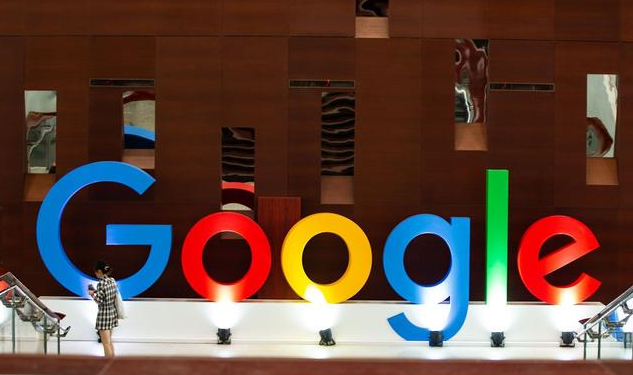
提供快速安装谷歌浏览器的步骤,帮助用户在最短时间内完成安装。
Google浏览器在低配设备上下载安装技巧
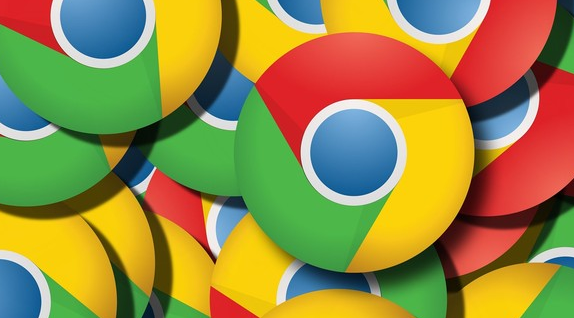
分享Google浏览器在低配置设备上下载安装及优化技巧,保证流畅运行提升用户体验。
Google Chrome浏览器下载失败权限排查指南
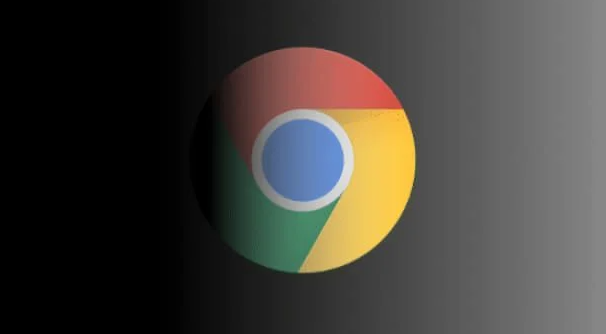
提供Google Chrome浏览器下载失败时权限排查的详细指南,帮助用户快速定位权限问题。
为什么Google Chrome的页面渲染优化能改善视频播放效果
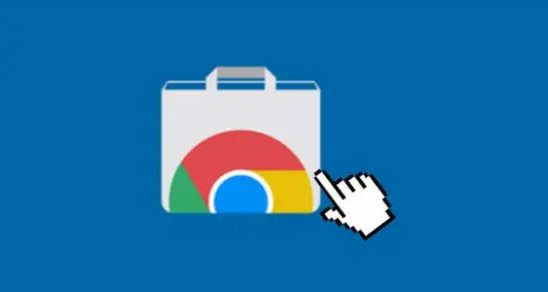
了解Google Chrome如何优化页面渲染,从而改善视频播放效果,提升用户观看体验。
如何在不翻墙的情况下下载Google Chrome国际版
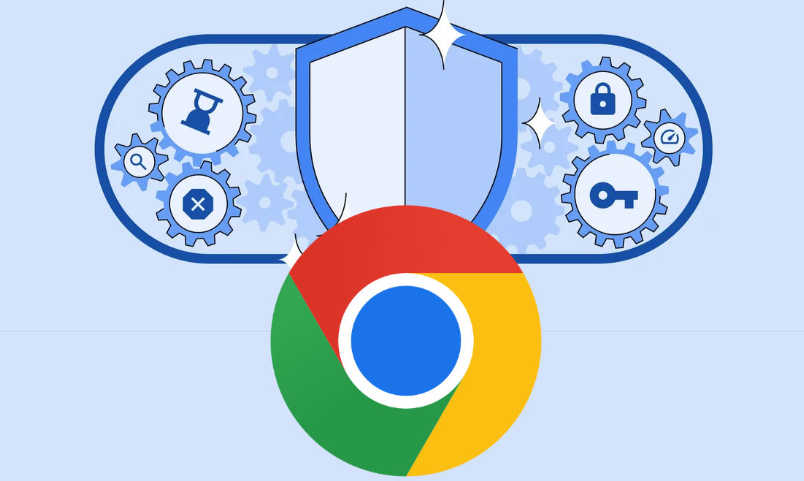
提供不翻墙的情况下下载Google Chrome国际版的方法,确保用户无需使用VPN即可顺利下载并安装浏览器。
